Una vez haya terminado de diligenciar los datos en la sección “Condiciones” puede cambiar algunas de las opciones configuradas inicialmente, también podrá personalizar los ítems que quiere que aparezcan en la consulta sobre la hoja de cálculo, para esto vaya a la pestaña “Importar datos” que se encuentra en el mismo formulario y seleccione alguna de estas opciones.
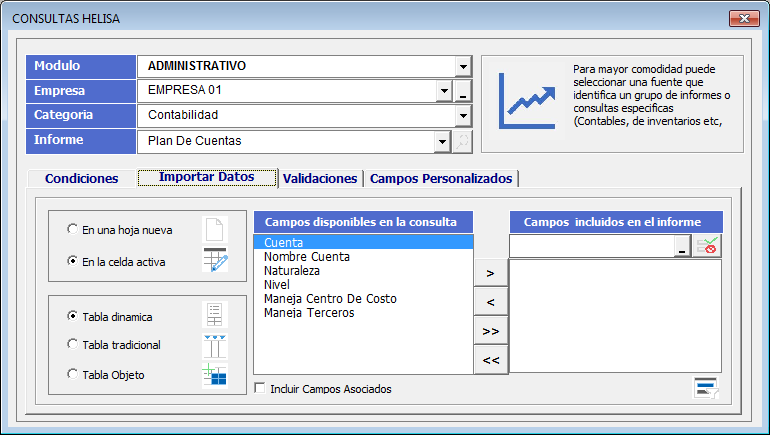
Esta pestaña principalmente se compone de tres categorías o secciones:
Las posibles opciones para importar la información desde la base de datos de Helisa hacia la hoja de cálculo de Microsoft Excel son mediante el uso de una tabla dinámica, una tabla tradicional o una tabla objeto.
Por defecto el complemento cargará las opciones que fueron parametrizadas en el formulario de “Configuración” en la pestaña de “Consultas”.
De igual forma seleccione si los datos generados por la consulta los desea visualizar en la celda activa o en una hoja nueva.
Puede configurar otras opciones o sencillamente regresar a la pestaña “Condiciones” y dar clic en el botón generar.
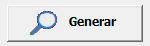
Los datos se visualizan de alguna de las seis formas dependiendo de las opciones marcadas en la pestaña “Importar Datos” y en la sección referente a “Estilo y ubicación de la consulta”
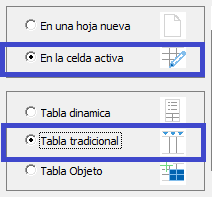
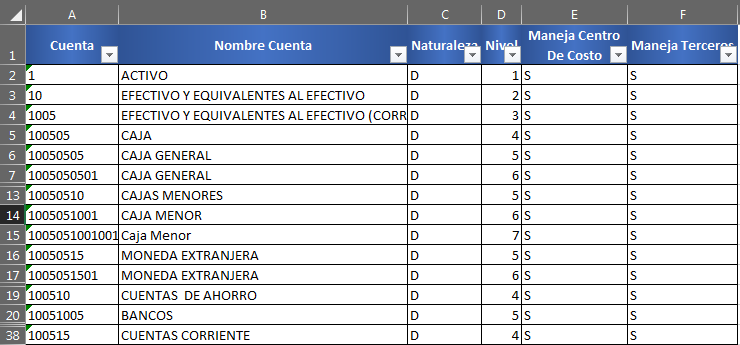
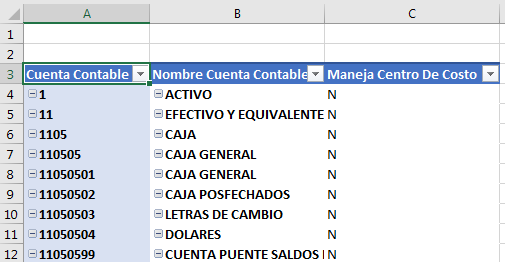
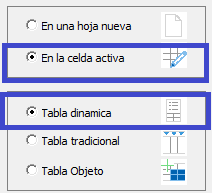
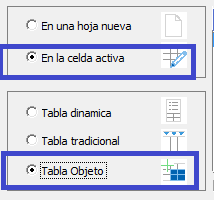
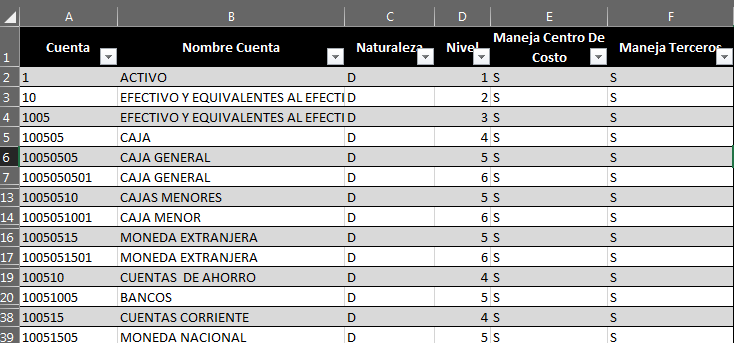
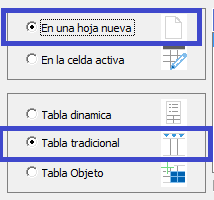
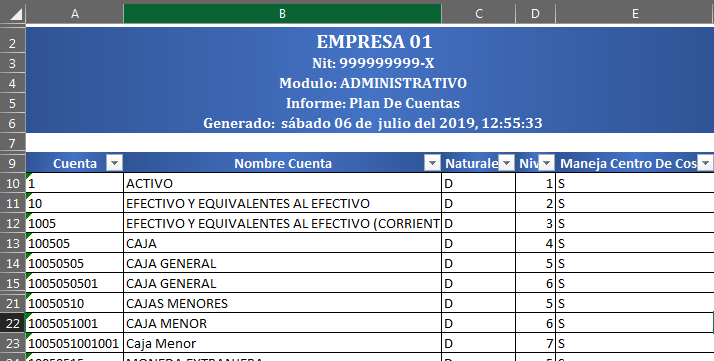
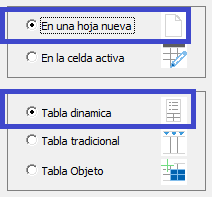

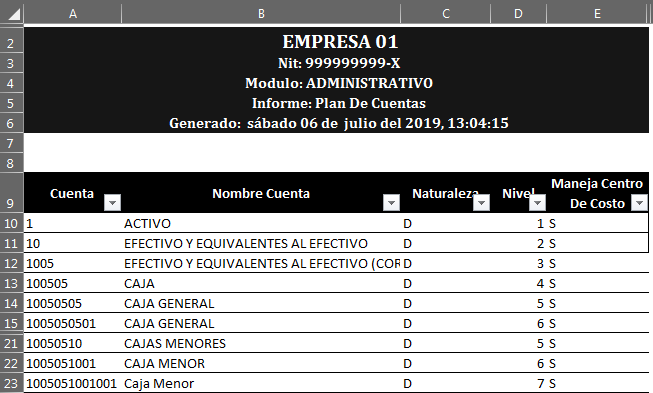
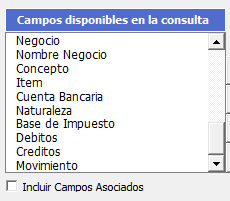
En el cuadro de lista “Campos disponibles en la consulta”, se relacionan todos los campos que arroja de forma predeterminada la consulta y que pueden ser utilizados en el informe. En la siguiente imagen se muestran los últimos campos del informe “Movimientos contables”, los cuales van desde “Negocio” hasta “Movimiento”, el check “Incluir campos asociados” aparece desmarcado.
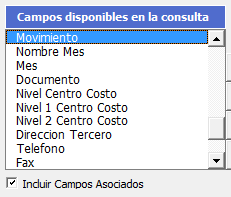
Tenga en cuenta que hay algunos otros campos no incluidos de forma predeterminada en la consulta del complemento, pero que pueden ser adicionados en el informe, dando clic en el botón “Incluir campos asociados”.
En esta imagen se activa el check y se muestran los campos adicionales de la consulta, como por ejemplo “Nombre mes”, “Fax”, “Teléfono” y otros datos del tercero que aparece en cada registro del informe.
Por lo general cada uno de los informes que se espera generar tienen campos asociados diferentes.
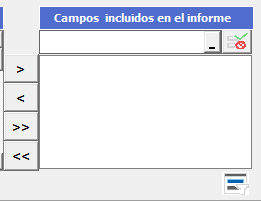
El complemento realiza una consulta predeterminada a la base de datos del programa Helisa y trae una cantidad determinada de campos, el usuario puede incluir campos adicionales marcando el check de “Incluir campos asociados”, pero a su vez esos campos se pueden o no utilizar en el informe que se espera realizar, sencillamente debe incluirlos en el cuadro de lista.
Si el cuadro de lista “Campos incluidos en el informe” aparece en blanco, entonces el complemento arrojará en la hoja de cálculo, todos los campos que aparecen en el cuadro de lista “Campos disponibles en la consulta”.
Los siguientes botones de comando le permitirán adicionar/eliminar un campo al informe, o agregar/quitar todos los campos.

Al dar clic en este botón, el campo seleccionado en el cuadro de lista “campos disponibles en la consulta” es adicionado a los ítems que se encuentran en el cuadro de lista “campos incluidos en el informe”.

Al dar clic en este botón, el campo seleccionado en el cuadro de lista “campos incluidos en el informe” es eliminado.

Al dar clic en este botón, todos los campos relacionados en el cuadro de lista “campos disponibles en la consulta” son adicionados al cuadro de lista “campos incluidos en el informe”.

Al dar clic en este botón, todos los campos relacionados en el cuadro de lista “campos incluidos en el informe” son eliminados.
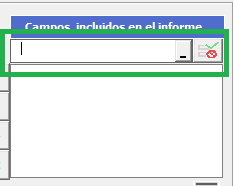
También existe un campo llamado “Adicionar criterios desde el rango seleccionado”, para utilizar esta opción el rango que seleccione debe tener los mismos campos que están en la consulta, debido a que se cargaron en el cuadro de lista solo los que coinciden, utilice esta opción como forma alternativa de adicionar uno a uno los campos.
Si ha seleccionado “Tabla dinámica” o “Tabla objeto” (desde Excel 2013 para esta última), el complemento le permite crear una segmentación de datos de inmediato, en ese caso la consulta se generará siempre en una nueva hoja.
La segmentación de datos representa un encabezado de una tabla o una tabla dinámica que se mantiene visible mediante un botón que a su vez muestra todos los ítems del campo, para que el usuario pueda filtrar los datos de forma más amigable y sin necesidad de cambiar los filtros directamente en la tabla o tabla dinámica.
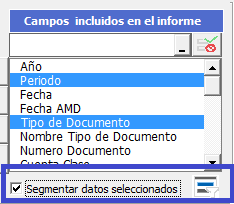
Debajo del cuadro de lista que hace referencia a “Campos incluidos en el informe” se activará una casilla llamada “Segmentar datos seleccionados”, por lo tanto, deben existir campos en ese cuadro de lista que estén resaltados en color azul, tal como se visualiza en esta imagen.
En el siguiente video se da una breve explicación del tema: